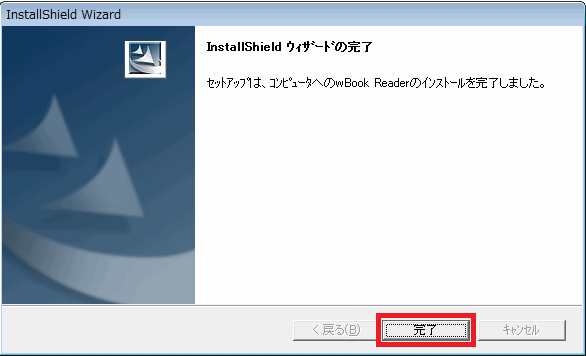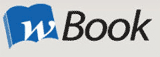1. プログラムダウンロード
③ iOS専用アプリ DBook Reader
iPadから電子図を閲覧する場合は、こちらのDBookReaderをダウンロードしていただく必要があります。「ダウンロード」ボタンをクリックし、iTunesのページからアプリケーションをダウンロードしてください。
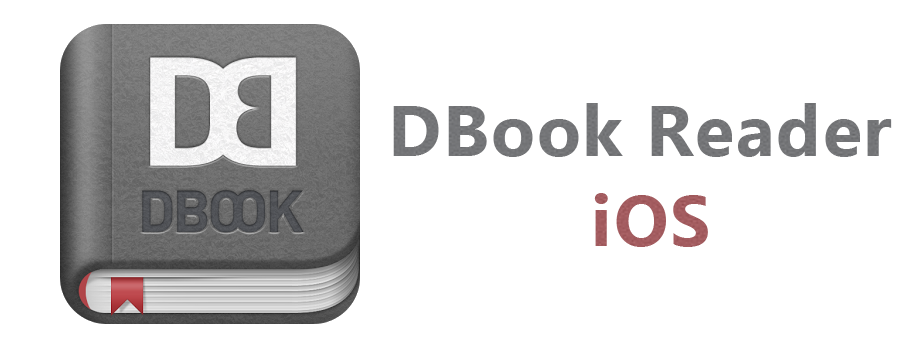


Android端末でご覧になる方は、こちらのDBookReaderをダウンロードしていただく必要があります。「ダウンロード」ボタンをクリックし、Google playのページからアプリケーションをダウンロードしてください。
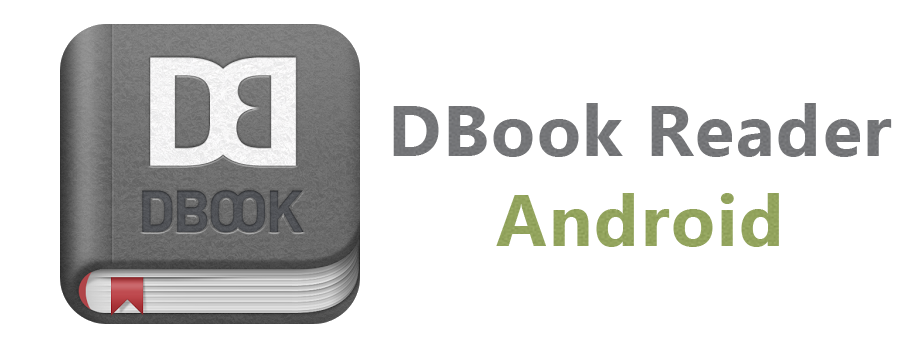


2. Wbook インストール方法について




デジタル図書館の電子図書をご利用するためにはWbookリーダをダウンロードしていただく必要があります。読みたい電子図書を貸出してから、マイライブラリにて「読む」をクリックして実行することで Wbookリーダが自動的にインストールされます。
※ このインストール作業を一度行うことで、電子図書を閲覧いただけます。
① Windows XPをお使いの方
1. はじめてWbookを閲覧する際にActiveXコントロールをインストールします。

2. セキュリティの警告メッセージが表示されますが、インストールしても問題はありません。「実行」をクリックして該当ファイルを継続してインストールしてください。

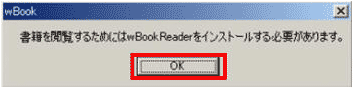
4. 「OK」ボタンをクリックします。

5. セットアップする言語を選択し、OKをクリックしてください。
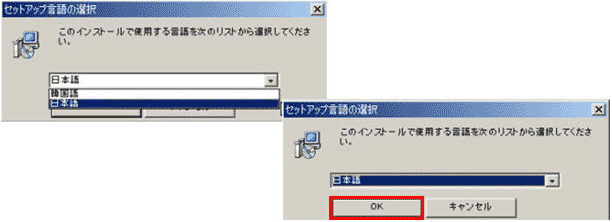
6. 「次へ」のボタンをクリックし、Wbookリーダのインストールを進めてください。
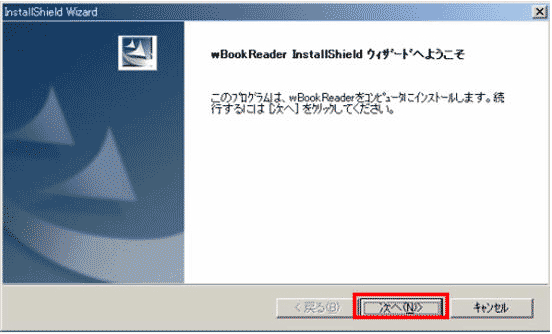
7. 保存するフォルダを選択し、「次」ボタンでインストールを進めてください。
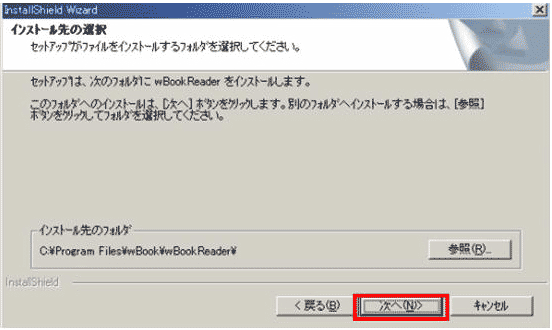
8. インストール完了のメッセージが表示されます。「完了」ボタンをクリックすることでWbookリーダのインストールが終了します。
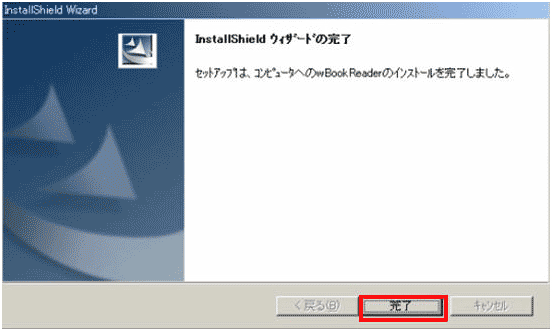
② Windows 7をお使いの方
1. はじめてWbookをご利用する場合、インストールを実行するためのユーザーアカウント制御が 表示されます。「はい」ボタンをクリックし、インストールを継続してください。
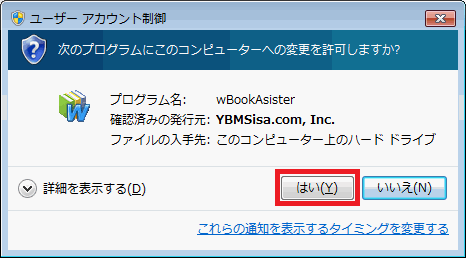
2. WbookReaderをインストールする必要がある旨のメッセージが表示されますので「確認」 ボタンをクリックしてください。

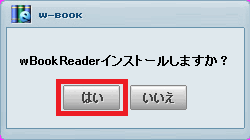
4. インストールファイルが自動的にサーバからダウンロードされます。
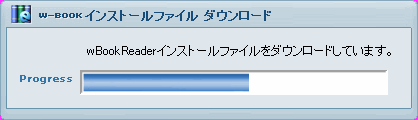
5. ダウンロードが終わると自動的にセットアッププログラムが実行されます。セットアップする言語を選択し、OKをクリックしてください。
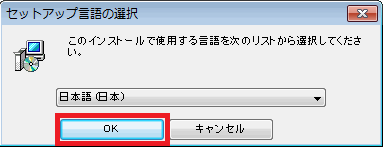
6. 選択した言語のリーダをインストールします。
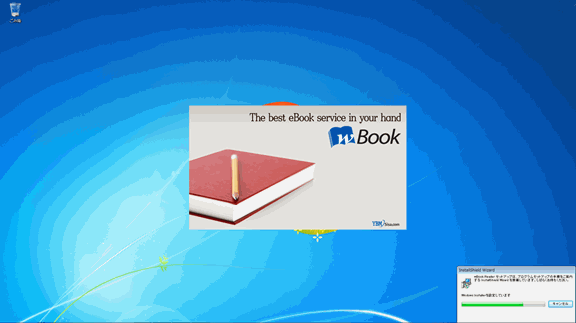
7. 「次へ」のボタンをクリックし、Wbookリーダのインストールを進めてください。
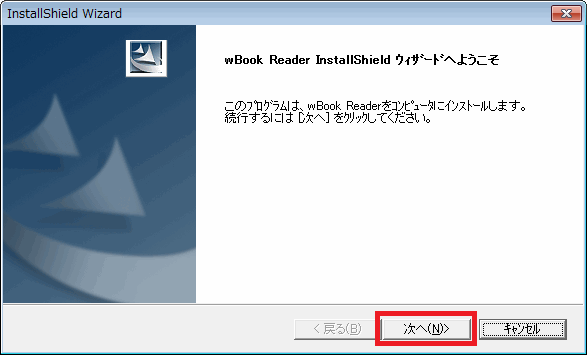
8. インストールするフォルダを選択し、「次へ」のボタンをクリックしてインストールを進 めてください。
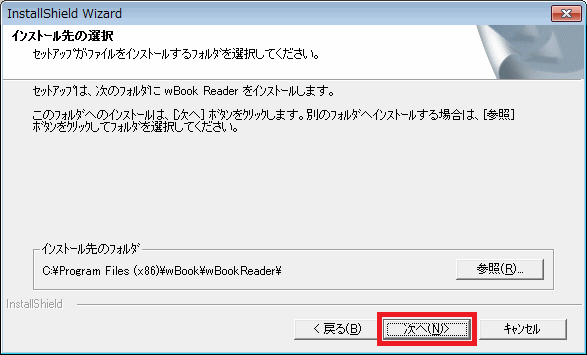
9. 実行されたプログラムのインストール状況が確認できます。
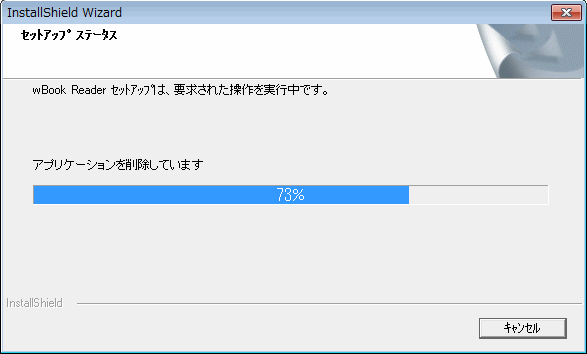
10. インストール完了のウィンドウが表示され、「完了」ボタンをクリックすることで Wbookリーダのインストールが終わります。
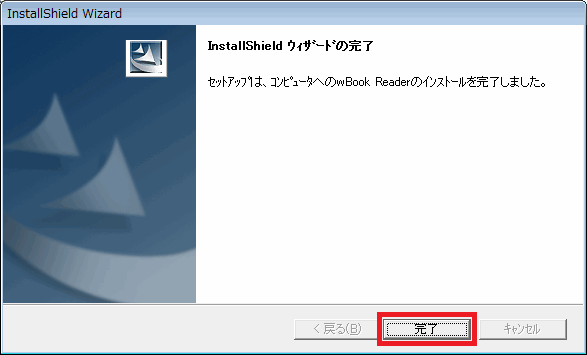
③ Windows 8をお使いの方
1. はじめてWbookをご利用する場合、インストールを実行するためのユーザーアカウント制御が 表示されます。「はい」ボタンをクリックし、インストールを継続してください。

2. WbookReaderをインストールする必要がある旨のメッセージが表示されますので「確認」 ボタンをクリックしてください。

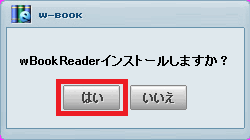
4. インストールファイルが自動的にサーバからダウンロードされます。
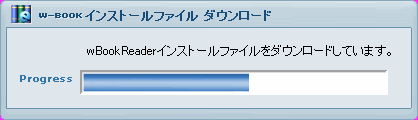
5. ダウンロードが終わると自動的にセットアッププログラムが実行されます。セットアップする言語を選択し、OKをクリックしてください。
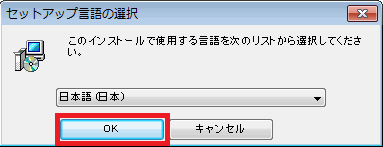
6. 選択した言語のリーダをインストールします。
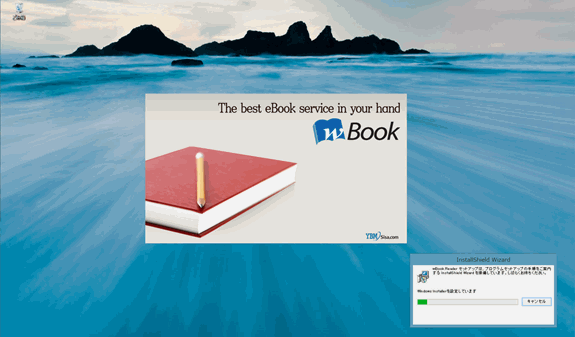
7. 「次へ」のボタンをクリックし、Wbookリーダのインストールを進めてください。
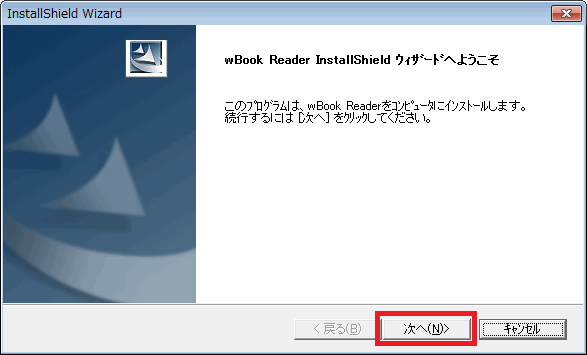
8. インストールするフォルダを選択し、「次へ」のボタンをクリックしてインストールを進 めてください。
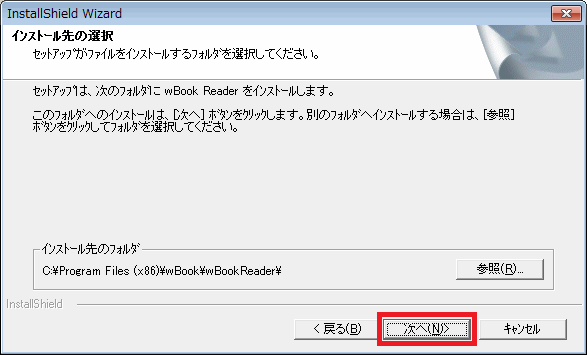
9. 実行されたプログラムのインストール状況が確認できます。
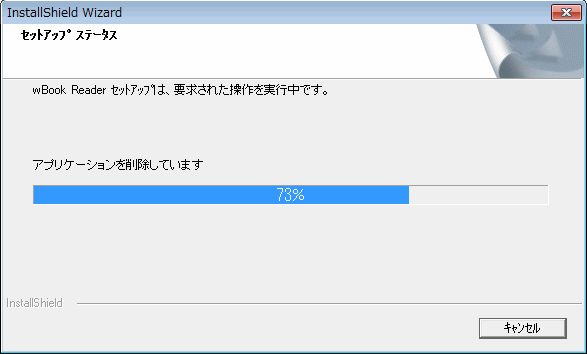
10. インストール完了のウィンドウが表示され、「完了」ボタンをクリックすることで Wbookリーダのインストールが終わります。
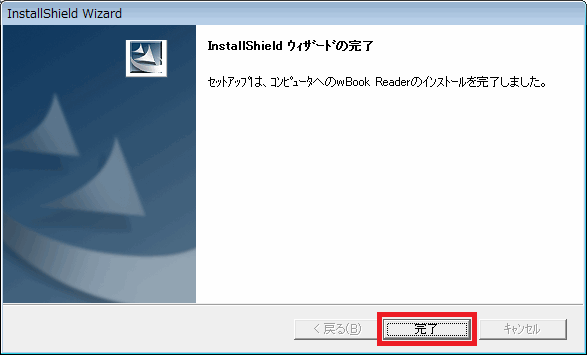
3. Wbook リーダを手動でインストールする場合
① Windows XPをお使いの方
1. Wbookリーダの手動インストールボタンをクリックします。

2. Wbookリーダのダウンロードウィンドウの「保存」ボタンをクリックしてください。
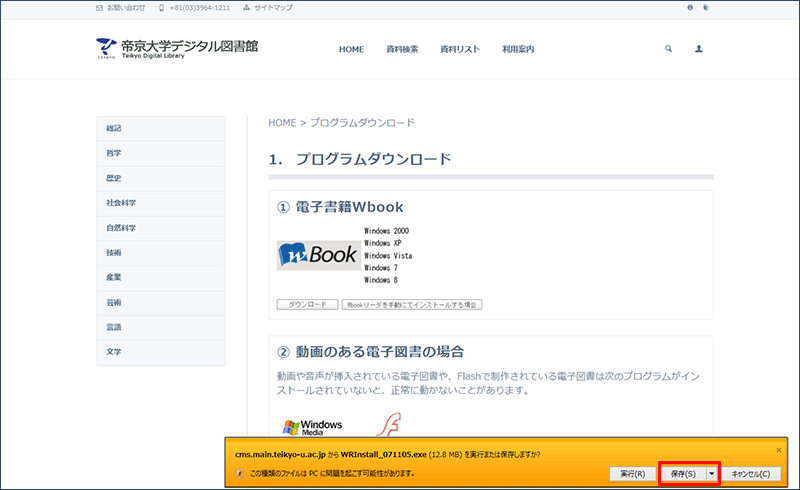
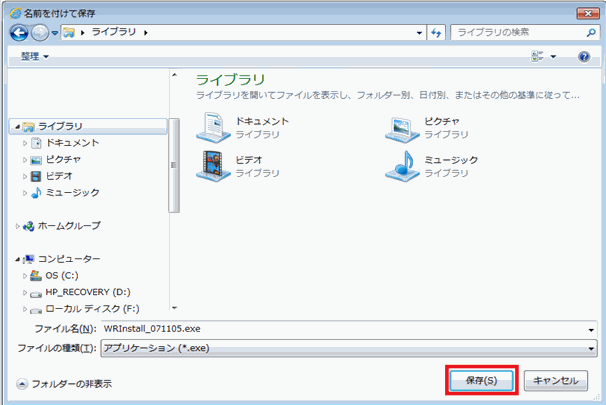
4. 保存されたら「実行」ボタンをクリックしてください。
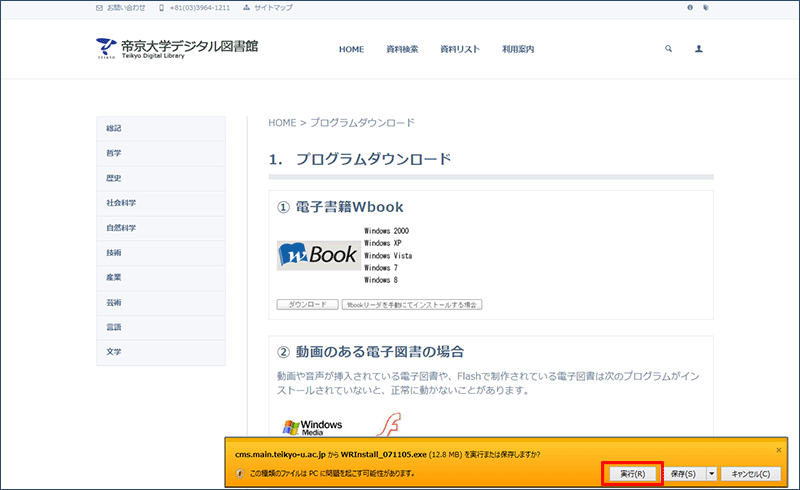
5. インストールを実行するためのユーザーアカウント制御が 表示されます。「はい」ボタンをクリックし、インストールを継続してください。
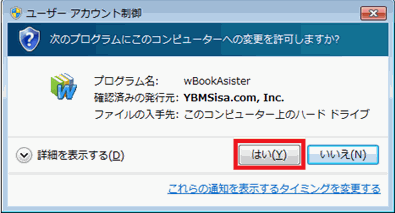
6. 言ダウンロードが終わると自動的にセットアッププログラムが実行されます。セットアップする言語を選択し、OKをクリックしてください。
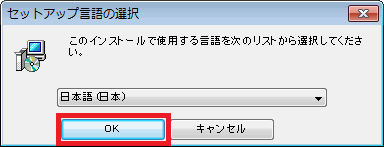
7. 選択した言語のリーダをインストールします。
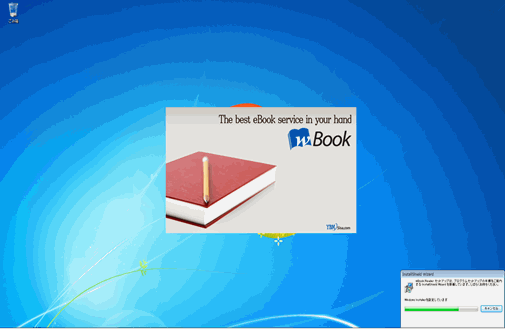
8. 「次へ」のボタンをクリックし、Wbookリーダのインストールを進めてください。
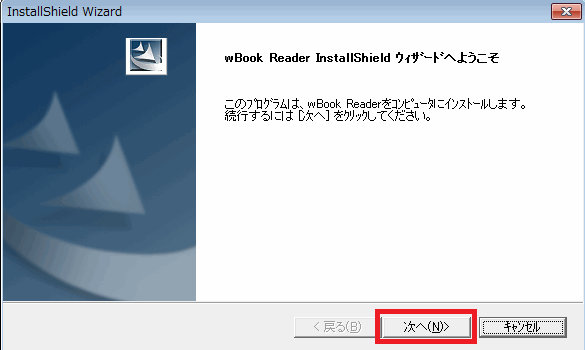
9. インストールするフォルダを選択し、「次へ」のボタンをクリックしてインストールを進 めてください。
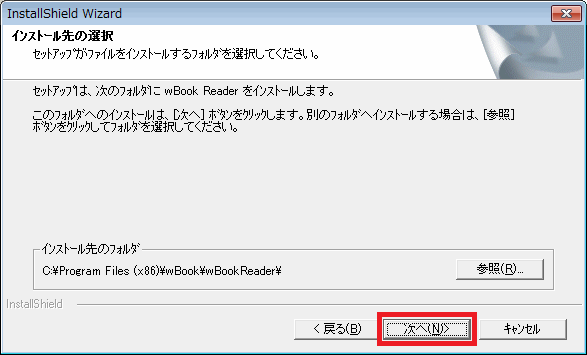
10. 実行されたプログラムのインストール状況が確認できます。
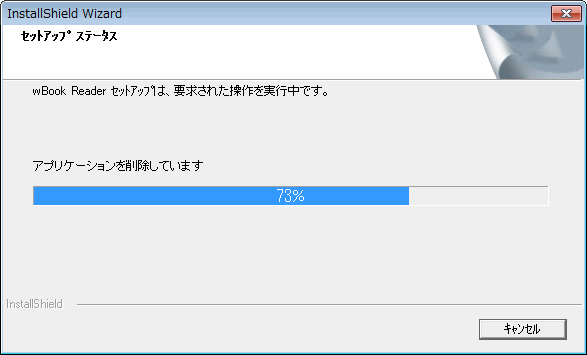
11. インストール完了のウィンドウが表示され、「完了」ボタンをクリックすることで Wbookリーダのインストールが終わります。